Bien que l’accès à distance ne soit pas toujours perçu comme une fonction vitale d’un système d’exploitation, il est pourtant indispensable pour le support technique à distance ou le transfert de fichiers. Il arrive fréquemment que les utilisateurs aient besoin d’accéder à leurs systèmes professionnels ou personnels depuis un emplacement distant pour récupérer des documents importants. Toutefois, la configuration préalable est cruciale pour pouvoir utiliser l’accès à distance. En effet, on ne peut accéder à un système à distance sans avoir mis en place les protocoles nécessaires au préalable. De plus, il est essentiel de choisir l’application appropriée pour l’accès à distance, étant donné la diversité d’outils disponibles pour Linux. Cet article examine six des meilleures options disponibles et met en lumière leurs points forts respectifs.
1. Bureau à distance Chrome
Le navigateur Chrome de Google est omniprésent, étant disponible sur la plupart des systèmes d’exploitation courants : Windows, Mac OS, Linux, Android et iOS. Un avantage majeur de Chrome est que Google (et d’autres) développent des programmes qui fonctionnent au sein de son « environnement d’exécution ».
L’une des applications les plus performantes de cet environnement est le Bureau à distance Chrome. Cette application d’accès à distance permet aux utilisateurs de tous systèmes d’exploitation (y compris mobiles) de partager ou de prendre le contrôle d’un ordinateur à distance.
En installant cette application depuis le Chrome Web Store sous Linux, vous facilitez l’assistance à distance. Ce programme devrait être le choix privilégié pour l’assistance à distance, surtout pour les personnes peu familières avec l’informatique, étant donné sa simplicité d’installation et d’utilisation. Les instructions pour configurer le Bureau à distance Chrome sont minimales.
2. AnyDesk
Si vous recherchez une solution rapide et simple pour fournir une assistance à distance sous Linux, AnyDesk est une excellente option. Cette application de contrôle à distance, compatible avec tous les principaux systèmes d’exploitation, est idéale pour le support technique ou un accès distant rapide et facile. À l’instar du Bureau à distance Chrome, il n’est pas nécessaire de configurer des transferts de ports ou un serveur. Il suffit de télécharger l’application, d’indiquer le nom de l’ordinateur cible et de se connecter.
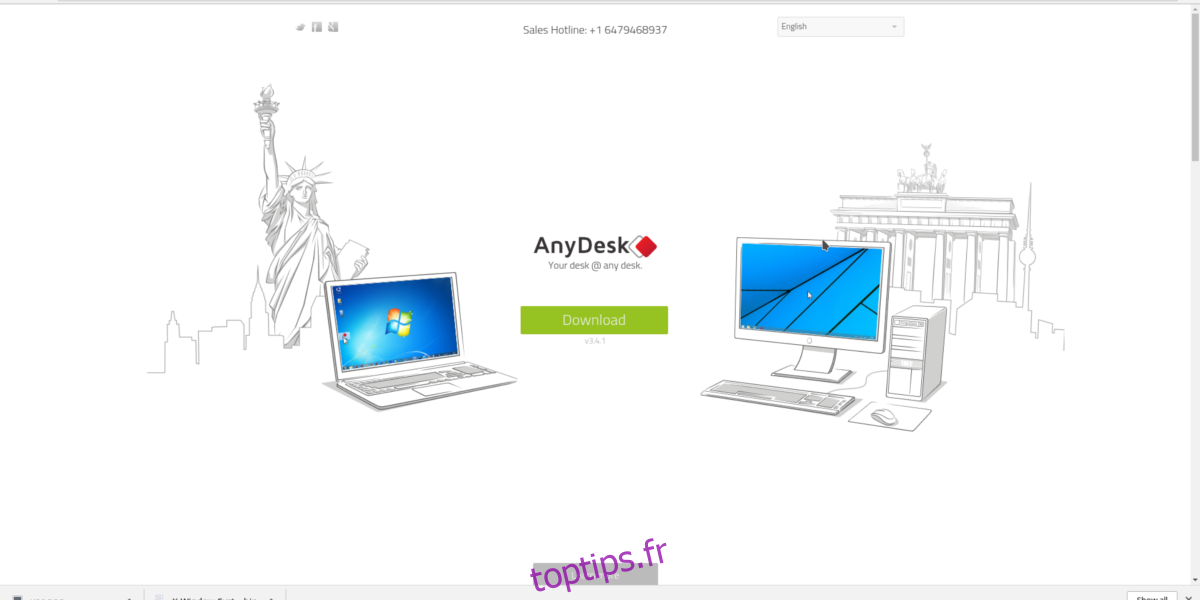
3. Teamviewer
Teamviewer est un outil d’accès à distance de qualité professionnelle qui fonctionne sur diverses plateformes. Cependant, il est moins adapté aux utilisateurs novices, à moins qu’ils ne soient à l’aise avec la configuration d’un ordinateur.
Néanmoins, ce programme offre de réels atouts, en particulier sous Linux. Il permet notamment un transfert rapide de fichiers entre les connexions. De plus, la version payante facilite la mise en place d’un portail de support client, d’un support VPN, etc.
Bien que moins adapté pour assister des utilisateurs peu expérimentés, il s’avère excellent pour les entreprises. Vous pouvez télécharger Teamviewer ici. Notons que le logiciel propose également une application mobile performante pour le contrôle à distance en déplacement.
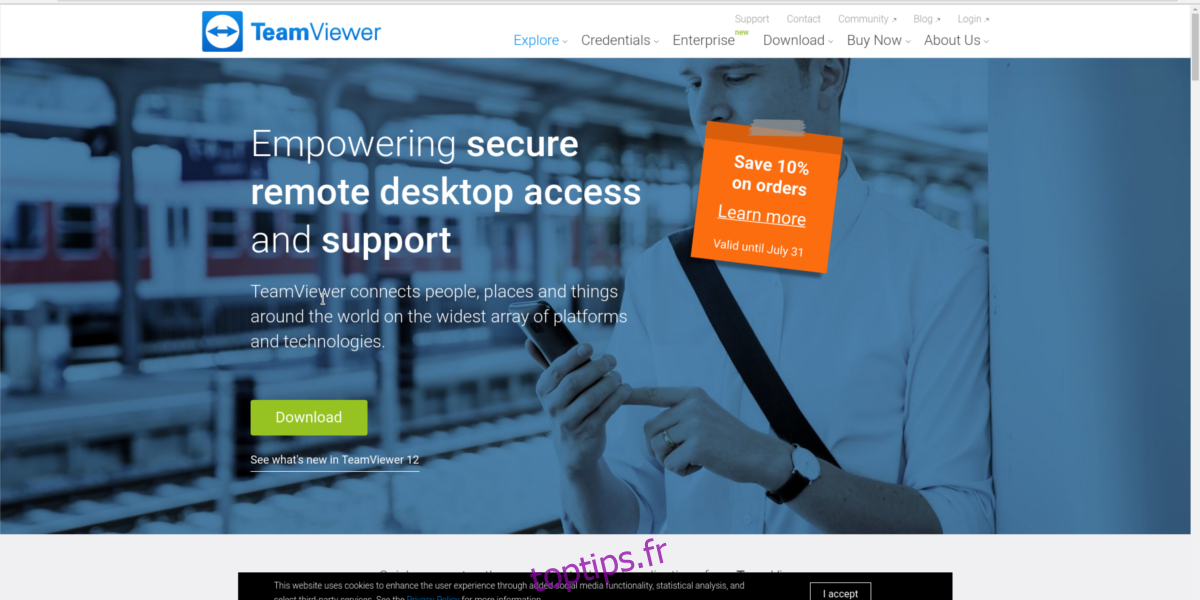
4. Transfert de fenêtre X11
Lorsqu’on administre des serveurs sous Linux, on utilise souvent le terminal. La majorité des opérations, de la vérification du système à l’installation de logiciels, se font via SSH, sans interface graphique. Cela dit, il peut être nécessaire d’utiliser occasionnellement une interface graphique (GUI). Pour ce faire, de nombreux administrateurs système optent pour des solutions telles que VNC ou X2Go.
Cependant, en cas de besoin ponctuel d’un outil GUI à distance, le transfert de fenêtre X11 s’avère une solution de choix. En combinant cet outil avec SSH, les utilisateurs peuvent exécuter des applications GUI à distance.
L’activation de cette fonctionnalité est simple, et l’utilisateur n’a pas besoin d’installer de logiciel supplémentaire. Il suffit d’activer le transfert dans le fichier de configuration SSH. Il est toutefois important de noter que certains programmes peuvent ne pas fonctionner de manière optimale via Internet et que seul le transfert de fenêtres individuelles est possible. Le transfert complet d’un environnement de bureau via SSH n’est pas possible.
Malgré ces limitations, le transfert X11 reste une option intéressante pour ceux qui souhaitent afficher rapidement un ou deux programmes à distance.

5. VNC
VNC est la réponse open source à RDP sous Windows. Bien que sa configuration soit plus complexe, c’est une option avantageuse pour ceux qui recherchent un accès rapide et non commercial aux ordinateurs distants. L’utilisation de VNC implique l’ouverture de ports et la configuration d’un serveur dédié.
En dépit de la complexité de la configuration, de nombreux utilisateurs de Linux apprécient VNC pour sa fiabilité et son accès à distance fluide.
Contrairement à de nombreuses applications de cette liste, VNC est un protocole et non une application. L’expérience d’utilisation varie en fonction du client utilisé. Heureusement, de nombreux excellents clients VNC sont disponibles pour Linux.

6. X2Go
X2Go est un outil d’accès à distance open source pour Linux qui utilise le protocole propriétaire NX. Il permet un accès facile aux ordinateurs distants et se distingue par sa vitesse, étant nettement plus rapide que le protocole VNC. De nombreux utilisateurs expérimentés de Linux privilégient cet outil pour résoudre les problèmes d’accès à distance.
Si vous cherchez une alternative à RDP, mais que VNC vous semble trop lent, X2Go pourrait être la solution idéale.
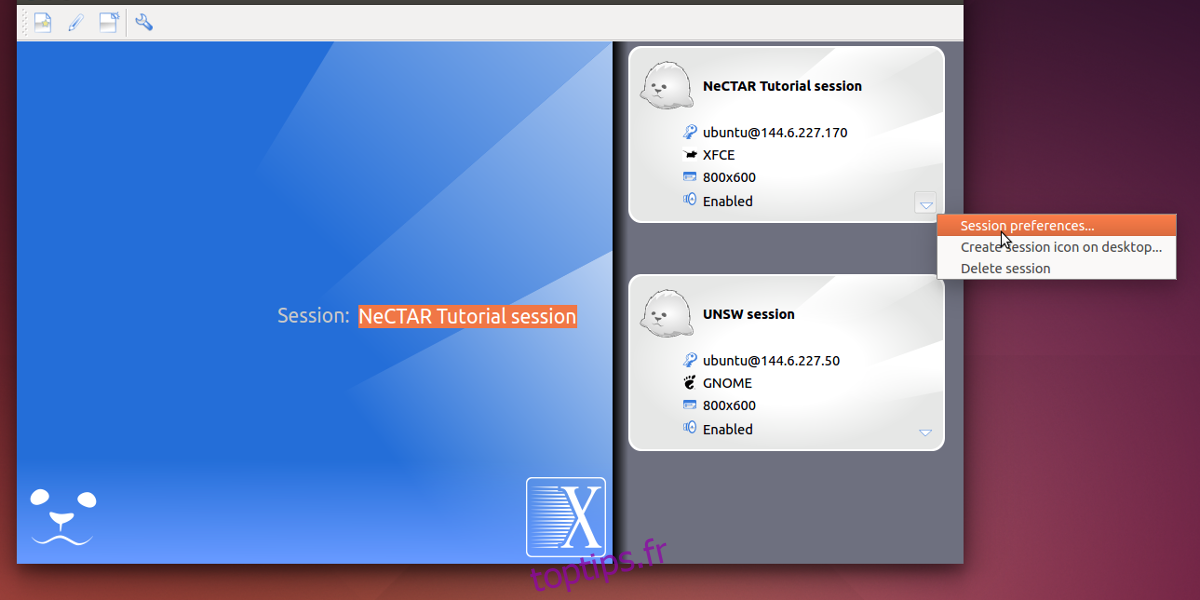
Conclusion
La diversité des options d’accès à distance pour Linux est un avantage, offrant une solution adaptée à chaque besoin. Du transfert X11 classique aux outils professionnels comme Teamviewer, en passant par la configuration d’un serveur VNC à domicile, les utilisateurs de Linux disposent d’un large éventail d’applications d’accès à distance.